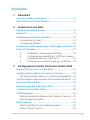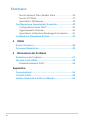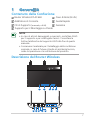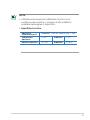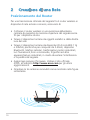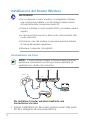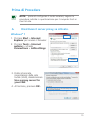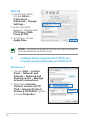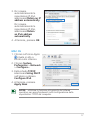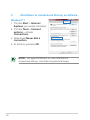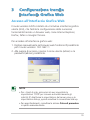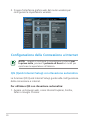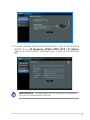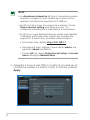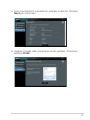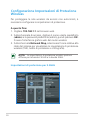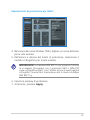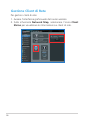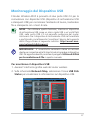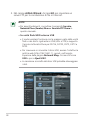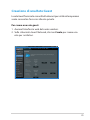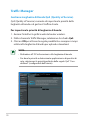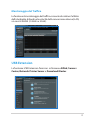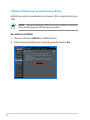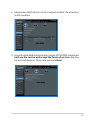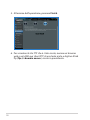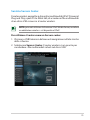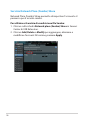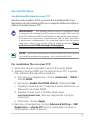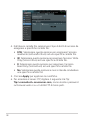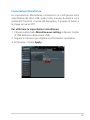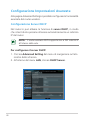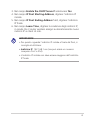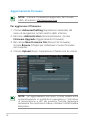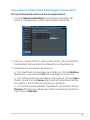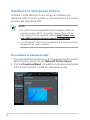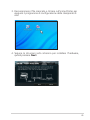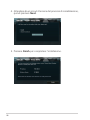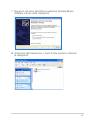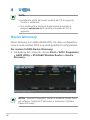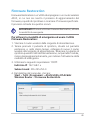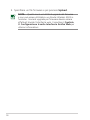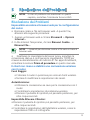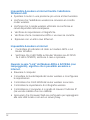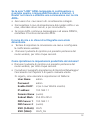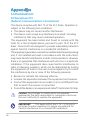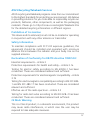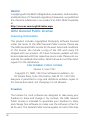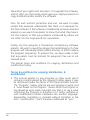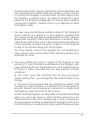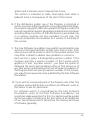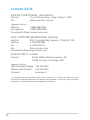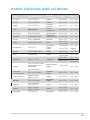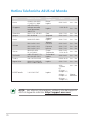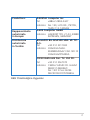Manuale Utente
RT-AC66U Dual Band
Router Gigabit 3x3 802.11AC
Ultra-sottile ed elegante RT-AC66U si contraddistingue per la doppia banda,
a 2.4GHz e 5GHz, per trasmissioni simultanee in streaming HD wireless senza
precedenti; server SMB, server UPnP AV e server FTP per la condivisione di file
24/7; capacità di gestire 300.000 sessioni;tecnologia ASUS Green Network,
con soluzione risparmio di energia sino al 70%.

2
Copyright © 2012 ASUSTeK Computer Inc. Tutti i Diritti Riservati.
Alcuna parte di questo manuale, compresi i prodotti e i software in esso descritti,
può essere riprodotta,trasmessa, trascritta, archiviata in un sistema di recupero o
tradotta in alcuna lingua, in alcuna forma e in alcun modo, fatta eccezione per la
documentazione conservata dall’acquirente a scopi di backup, senza l’espressa
autorizzazione scritta di ASUSTeK COMPUTER INC. (“ASUS”).
L’assistenza o la garanzia del prodotto non sarà valida nei seguenti casi: (1) il
prodotto è stato riparato, modificato o alterato, salvo che tale riparazione,modifica
o alterazione non sia autorizzata per iscritto da ASUS; o (2) il numero di serie
del prodotto manchi o sia stato reso illeggibile.
ASUS FORNISCE QUESTO MANUALE ”COSI’ COM’E’”, SENZA GARANZIA DI
ALCUN TIPO, ESPLICITA O IMPLICITA, INCLUDENDO SENZA LIMITAZIONE LE
GARANZIE O CONDIZIONI IMPLICITE DI COMMERCIABILITA’ O IDONEITA’ A UN
PARTICOLARE SCOPO. IN NESSUN CASO ASUS, I SUOI DIRIGENTI, FUNZIONARI,
IMPIEGATI O DISTRIBUTORI SONO RESPONSABILI PER QUALSIASI DANNO
INDIRETTO, PARTICOLARE, ACCIDENTALE O CONSEGUENTE (COMPRESI DANNI
DERIVANTI DA PERDITA DI PROFITTO, PERDITA DI CONTRATTI,PERDITA D’USO
O DI DATI, INTERRUZIONE DELL’ ATTIVITA’ E SIMILI), ANCHE SE ASUS E’ STATA
AVVISATA DELLA POSSIBILITA’ CHE TALI DANNI SI POSSANO VERIFICARE IN
SEGUITO A QUALSIASI DIFETTO O ERRORE NEL PRESENTE MANUALE O NEL
PRODOTTO.
LE SPECIFICHE E LE INFORMAZIONI CONTENUTE IN QUESTO MANUALE SONO
FORNITE A SOLO USO INFORMATIVO E SONO SOGGETTE A CAMBIAMENTI
IN QUALSIASI MOMENTO, SENZA PREAVVISO, E NON POSSONO ESSERE
INTERPRETATE COME UN IMPEGNO DA PARTE DI ASUS. ASUS NON SI
ASSUME ALCUNA RESPONSABILITA’ E NON SI FA CARICO DI NESSUN ERRORE
O INESATTEZZA CHE POSSA COMPARIRE IN QUESTO MANUALE, COMPRESI I
PRODOTTI E I SOFTWARE CONTENUTI AL SUO INTERNO.
I prodotti e nomi delle aziende che compaiono in questo manuale possono o
meno essere marchi registrati o diritti d’autore delle rispettive aziende, e sono
usati solo a scopo identificativo o illustrativo a beneficio dell’utente, senza alcuna
intenzione di violazione dei diritti di alcuno.
I7415
Prima Edizione
Maggio 2012

3
Condizioni e Limiti di Copertura
della Garanzia sul Prodotto
Le condizioni di garanzia variano a seconda del tipo di prodotto e sono
specificatamente indicate nel Certificato di Garanzia allegato, cui si fa espresso
rinvio.
Inoltre la presente garanzia non è valida in caso di danni o difetti dovuti ai
seguenti fattori: (a) uso non idoneo, funzionamento o manutenzione improprio,
incluso senza limitazioni l’utilizzo del prodotto con una finalità diversa da quella
conforme alle istruzioni di ASUSTeK COMPUTER INC. in merito all’idoneità di
utilizzo e alla manutenzione; (b) installazione o utilizzo del prodotto in modo
non conforme aglli standard tecnici o di sicurezza vigenti nell’Area Economica
Europea e in Svizzera; (c) collegamento a rete di alimentazione con tensione
non corretta; (d) utilizzo del prodotto con accessori di terzi, prodotti o dispositivi
ausiliari o periferiche; (e) tentativo di riparazione effettuato da una qualunque
terza parte diversa dai centri di assistenza ASUSTeK COMPUTER INC. autorizzati;
(f) incidenti,fulmini,acqua, incendio o qualsiasi altra causa il cui controllo non
dipende da ASUSTeK COMPUTER INC.; abuso, negligenza o uso commerciale.
La presente Garanzia non è valida per l’assistenza tecnica o il supporto per
l’utilizzo del prodotto, compreso l’utilizzo dell’hardware o del software.
L’assistenza e il supporto disponibili (se previsti), nonchè le spese e gli altri
termini relativi all’assistenza e al supporto (se previsti) verranno specificati nella
documentazione destinata al cliente fornita a corredo del Prodotto.
E’ responsabilità dell’utente, prima ancora di richiedere l’assistenza, effettuare il
backup dei contenuti presenti sul Prodotto, inclusi i dati archiviati o il software
installato nel prodotto. ASUSTeK COMPUTER INC. non è in alcun modo
responsabile per qualsiasi danno, perdita di programmi, dati o altre informazioni
archiviate su qualsiasi supporto o parte del prodotto per il quale viene richiesta
l’assistenza; ASUSTeK COMPUTER INC.non è in alcun modo responsabile
delle conseguenze di tali danni o perdite, incluse quelle di attività, in caso di
malfunzionamento di sistema, errori di programmi o perdita di dati.
E’ responsabilità dell’utente, prima ancora di richiedere l’assistenza, eliminare
eventuali funzioni, componenti, opzioni, modifiche e allegati non coperti dalla
presente Garanzia, prima di far pervenire il prodotto a un centro servizi ASUSTeK
COMPUTER INC. ASUSTeK COMPUTER INC. non è in alcun modo responsabile
di qualsiasi perdita o danno ai componenti sopra descritti.
ASUSTeK COMPUTER INC. non è in alcun modo responsabile di eliminazioni,
modifiche o alterazioni ai contenuti presenti sul Prodotto compresi eventuali
dati o applicazioni prodottesi durante le procedure di riparazione del Prodotto
stesso. Il Prodotto verrà restituito all’utente con la configurazione originale di
vendita, in base alle disponibilità di software a magazzino.

4
Licenza Software
I prodotti ASUS possono essere corredati da software, secondo la tipologia del
prodotto.I software, abbinati ai prodotti, sono in versione “OEM”: il software
OEM viene concesso in licenza all’utente finale, come parte integrante del
prodotto; ciò significa che non può essere trasferito ad altri sistemi hardware e
che, in caso di rottura, di furto o in ogni altra situazione che lo renda inutilizzabile,
anche la possibilità di utilizzare il prodotto OEM viene compromessa.
Chiunque acquisti, unitamente al prodotto, un software OEM, è tenuto ad
osservare i termini e le condizioni del contratto di licenza tra il proprietario
del software e l’utente finale, denominato “EULA” (End User Licence
Agreement),visualizzato a video, durante la fase di installazione del software
stesso. Si avvisa che l’accettazione, da parte dell’utente, delle condizioni
dell’EULA, ha luogo al momento dell’installazione del software stesso.

5
Sommario
1 Generalità
Contenuto della Confezione .............................................7
Descrizione del Router Wireless .......................................7
2 Creazione di una Rete
Posizionamento del Router .............................................10
Requisiti ............................................................................11
Installazione del Router Wireless ...................................12
Connessione via Cavo ....................................................12
Connessione Wireless ....................................................13
Installazione del Supporto per il Montaggio su Parete 14
Prima di Procedere ...........................................................15
A. Disattivare il server proxy, se attivato..................15
B. Configurazione impostazioni TCP/IP per ricevere
automaticamente un indirizzo IP.................. ......16
C. Disattivare la connessione dial-up, se attivata. ...18
3 CongurazionetramiteInterfacciaGracaWeb
Accesso all’Interfaccia Grafica Web ................................19
Configurazione della Connessione a Internet ...............20
QIS (Quick Internet Setup) con rilevazione automatica ...20
Configurazione Impostazioni di Protezione Wireless ...24
Gestione Client di Rete ....................................................26
Monitoraggio del Dispositivo USB .................................27
Creazione di una Rete Guest ...........................................29
Traffic Manager ................................................................30
Gestione Larghezza di Banda QoS (Quality of Service) ....30
Monitoraggio del Traffico ..............................................31
USB Extension .................................................................31
Utilizzo di AiDisk per la Condivisione di File ....................32
Servizio Servers Center ..................................................35

6
Sommario
Servizio Network Place (Samba) Share ............................36
Servizio FTP Share ..........................................................37
Impostazioni Miscellanee ...............................................39
Configurazione Impostazioni Avanzate .........................40
Configurazione Server DHCP .........................................40
Aggiornamento Firmware ..............................................42
Impostazioni di Ripristino/Salvataggio/Caricamento ........43
Installazione Stampante di Rete .....................................44
4 Utilità
Device Discovery ..............................................................48
Firmware Restoration ......................................................49
5 RisoluzionedeiProblemi
Risoluzione dei Problemi .................................................51
Servizio ASUS DDNS ........................................................54
Domande Frequenti (FAQ) .............................................54
Appendice
Comunicazioni ..................................................................56
Contatti ASUS ...................................................................68
Hotline Telefoniche ASUS nel Mondo ............................69

7
1 Generalità
Descrizione del Router Wireless
Contenuto della Confezione
Router Wireless RT-AC66U Cavo di Rete (RJ-45)
Adattatore di Corrente Guida Rapida
CD di Supporto (manuale, utilità) Garanzia
Supporto per il Montaggio su Parete
NOTE:
• In caso di articoli danneggiati o mancanti, contattare ASUS
per il supporto e per interrogativi tecnici. Consultare le
hotline telefoniche del supporto ASUS alla fine di questo
manuale.
• Conservare il materiale per l'imballaggio della confezione
originale, in caso di future richieste di assistenza tecnica,
come la riparazione o la sostituzione del prodotto.
6 87 9 10 1211
51 2 3
4

8
1
LED Alimentazione
Spento: assenza di alimentazione.
Acceso: dispositivo pronto.
Lampeggio lento: modalità di emergenza
Lampeggio rapido: WPS in corso.
2
LED LAN
Spento: assenza di alimentazione o di connessione fisica.
Acceso: connessione fisica con una rete locale (LAN).
3
LED WAN
Spento: assenza di alimentazione o di connessione fisica.
Acceso: connessione fisica con una rete geografica (WAN).
4
LED 5GHz / LED 2.4GHz
Spento: assenza di segnale 5GHz o 2.4GHz signal.
Acceso: sistema wireless pronto.
Lampeggiante: Trasmissione o ricezione dati via connessione wireless.
5
LED USB
Spento: assenza di alimentazione o di connessione fisica.
Acceso: connessione fisica con dispositivi USB.
6
Porta Alimentazione (DC-IN)
Porta per l’inserimento dell’adattatore AC in dotazione per collegare il router a una
sorgente di alimentazione.
7
Pulsante di accensione
Pulsante per accendere e spegnere il sistema.
8
Porte USB 2.0
Porte per l’inserimento di dispositivi USB 2.0, come dischi rigidi o unità flash USB.
Porte per l’inserimento del cavo USB dell’iPad per ricaricare l’iPad.
9
Pulsante di Reset
Pulsante di ripristino delle impostazioni di fabbrica del sistema.
10
Porta WAN (Internet)
Per stabilire la connessione WAN, collegare un cavo di rete a questa porta.
11
1 ~ 4 porte LAN
Per stabilire la connessione LAN, collegare i cavi di rete a queste porte.
12
Pulsante WPS
Pulsante per l’avvio di WPS Wizard.
On Off

9
NOTE:
• Utilizzare esclusivamente l'adattatore fornito con la
confezione del prodotto. L'impiego di altri adattatori
potrebbe danneggiare il dispositivo.
• Specifiche tecniche:
Adattatore
alimentazione DC
Uscita DC: +19V con corrente max. 1.58A;
Temperatura
Operativa
0~40
o
C Ambiente 0~70
o
C
Umidità Operativa 50~90% Ambiente 20~90%

10
2 Creazione di una Rete
Posizionamento del Router
Per una trasmissione ottimale del segnale fra il router wireless e i
dispositivi di rete ad esso connessi, assicurarsi di:
• Collocare il router wireless in una posizione abbastanza
centrale da garantire la massima copertura del segnale senza
fili per i dispositivi di rete.
• Tenere il dispositivo lontano da oggetti metallici e dalla diretta
luce del sole.
• Tenere il dispositivo lontano da dispositivi Wi-Fi solo 802.11g
o 20MHz, periferiche per computer da 2.4GHz, dispositivi
Bluetooth, telefoni cellulari, trasformatori,motori industriali,
luci fluorescenti,forni a microonde, frigoriferi ed altre
apparecchiature industriali, in modo da evitare l'interferenza
o la perdita del segnale.
• Aggiornare sempre il firmware. Visitare il sito ufficiale
ASUS, all’indirizzo http://www.asus.com per gli ultimi
aggiornamenti.
• Orientare le tre antenne removibili come mostrato nella figura
sottostante.
45°45°
90°

11
Requisiti
Per creare una rete, sono necessari uno o due computer, capaci
di soddisfare i seguenti requisiti di sistema:
• Porta Ethernet RJ-45 (LAN) (10Base-T/100Base-TX/
1000BaseTX)
• Capacità wireless IEEE 802.11 a/b/g/n/ac
• Un servizio TCP/IP
• Browser web, come Internet Explorer, Firefox, Safari
oppure Google Chrome.
NOTE:
• Se il computer non integra capacità wireless, per realizzare la
connessione alla rete, installare nel computer un adattatore
WLAN IEEE 802.11a/b/g/n/ac.
• Grazie alla tecnologia dual-band, il router wireless supporta
contemporaneamente segnali wireless da 2.4GHz e da 5GHz
per effettuare operazioni in rete, come la navigazione in
internet o la lettura/scrittura di messaggi di posta elettronica,
utilizzando la banda da 2.4GHz durante lo streaming di
file audio/video ad alta definizione,quali film o musica, con
banda da 5GHz.
• Se si utilizza un solo computer con adattatore WLAN single
band IEEE 802.11b/g/n , si può usare soltanto la banda
2.4GHz.
• Se si utilizza un solo computer con adattatore WLAN dual
band IEEE 802.11a/b/g/n/ac, si può usare la banda 2.4GHz
oppure la banda 5GHz.
• Se si utilizzano due computer, entrambi con adattatori WLAN
IEEE 802.11a/b/g/n/ac, si può usare al tempo stesso sia la
banda a 2.4GHz che quella a 5GHz.
• I cavi Ethernet RJ-45 da utilizzare per la connessione dei
dispositivi di rete non devono superare i 100 metri.

12
Installazione del Router Wireless
Connessione via Cavo
IMPORTANTE!
• Per configurare il router wireless, è consigliabile utilizzare
una connessione cablata, così da evitare problemi dovuti
all’incertezza della connessione senza fili.
• Prima di installare il router wireless ASUS, procedere come di
seguito:
• In caso di sostituzione di un altro router, disconnettere tale
router dalla rete.
• Disinserire i cavi dal modem e rimuovere eventuali batterie
di riserva del modem medesimo.
• Riavviare il computer (consigliato).
NOTA: Il router wireless integra la funzione auto-crossover,
pertanto la connessione via cavo può essere realizzata sia
mediante cavo diretto che incrociato.
Per installare il router wireless mediante una
connessione via cavo:
1. Inserire l’adattatore AC del router wireless router nella porta
DC-IN e collegarlo ad una presa elettrica.
RT-AC66U
Computer
Modem
LAN
Power
Wall Power Outlet
Power
WAN
1
2
3
4

13
2. Mediante il cavo di rete in dotazione, collegare il computer
alla porta LAN del router wireless.
IMPORTANTE! Assicurarsi che la spia LED LAN lampeggi.
3 Tramite un altro cavo di rete, collegare il modem alla porta
WAN del router wireless.
4. Inserire l’adattatore AC del modem nella porta DC-IN e
collegarlo ad una presa elettrica.
Connessione Wireless
Per installare il router wireless mediante connessione
senza fili:
1. Inserire l’adattatore AC del router wireless router nella porta
DC-IN e collegarlo ad una presa elettrica.
2 Mediante il cavo di rete in dotazione, collegare il modem alla
porta WAN del router wireless.
3. Inserire l’adattatore AC del modem nella porta DC-IN e
collegarlo ad una presa elettrica.
4. Installare nel computer un adattatore WLAN IEEE 802.11a/b/g/n/
ac.
Mode
m

14
NOTE:
• Per i dettagli sulla connessione di rete wireless, consultare il
manuale utente dell'adattatore WLAN.
• Per configurare le impostazioni di protezione della rete,
consultare la sezione
Configurazione delle Impostazioni di
Protezione Wireless
in questo manuale.
Installazione del Supporto per il Montaggio su
Parete
Per installare il supporto:
• Allineare e inserire i ganci di installazione del supporto nei fori
per il montaggio del router wireless.

15
Prima di Procedere
A. Disattivare il server proxy, se attivato.
Windows
®
7
1. Cliccare Start > Internet
Explorer per avviare il browser.
2. Cliccare Tools > Internet
options > scheda
Connections > LAN settings.
NOTA: prima di configurare il router wireless, seguire la
procedura indicata in questa sezione per il computer host e i
client di rete.
3. Dalla schermata
impostazioni della rete
locale (LAN), deselezionare
Use a proxy server for
your LAN.
4. Al termine, premere OK.

16
B. Configurazione impostazioni TCP/IP per
ricevere automaticamente un indirizzo IP.
Windows
®
7
1. Cliccare Start > Control
Panel > Network and
Internet > Network and
Sharing Center > Manage
network connections.
2. Selezionare Internet
Protocol Version 4 (TCP/
IPv4) o Internet Protocol
Version 6 (TCP/IPv6), quindi
premere Properties.
MAC OS
1. Dal browser Safari,
cliccare Safari >
Preferences >
Advanced > Change
Settings...
2. Dalla schermata
Network, deselezionare
FTP Proxy e Web
Proxy (HTTP).
3. Al termine, cliccare
Apply Now.
NOTA: consultare la guida del browser per approfondimenti
sulla disattivazione del server proxy.

17
3. Per ricevere
automaticamente le
impostazioni IP iPv4,
selezionare Obtain an IP
address automatically.
Per ricevere
automaticamente le
impostazioni IP iPv6,
selezionare Obtain
an IPv6 address
automatically.
4. Al termine, premere OK.
MAC OS
1. Cliccare sull’icona Apple
situata in alto a
sinistra sullo schermo.
2. Cliccare System
Preferences > Network
> Configure...
3. Dalla scheda TCP/IP,
selezionare Using DHCP
nell’elenco a discesa
Configure IPv4.
4. Al termine, premere
Apply Now.
NOTA: utilizzare la funzione di supporto del sistema
operativo per approfondimenti sulla configurazione delle
impostazioni TCP/IP del computer.

18
C. Disattivare la connessione dial-up, se attivata.
Windows
®
7
1. Cliccare Start > Internet
Explorer per avviare il browser.
2. Cliccare Tools > Internet
options > scheda
Connections.
3. Selezionare Never dial a
connection.
4. Al termina, premere OK.
NOTA: per approfondimenti su come disattivare la
connessione dial-up, consultare la guida del browser.

19
3 Configurazione tramite
Interfaccia Grafica Web
Accesso all’Interfaccia Grafica Web
Il router wireless ASUS è dotato di un’intuitiva interfaccia grafica
utente (GUI), che facilita la configurazione delle numerose
funzionalità tramite un browser web, come Internet Explorer,
Firefox, Safari o Google Chrome.
Per accedere all’interfaccia grafica web:
1. Digitare manualmente nel browser web l’indirizzo IP predefinito
per il router wireless: 192.168.1.1
2. Alla pagina di accesso, inserire il nome utente (admin) e la
password (admin) predefinita.
NOTE:
• Per i client di rete, assicurarsi di aver impostato le
impostazioni TCP/IP per ricevere automaticamente gli
indirizzi IP, disattivare le impostazioni del server proxy e le
impostazioni dial-up, quindi annullare la connessione dial-up.
• Per approfondimenti, consultare la sezione Prima di procedere
in questo manuale utente.

20
2. Si avvia l’interfaccia grafica web del router wireless per
configurare le impostazioni wireless.
Configurazione della Connessione a Internet
NOTA: quando si configura la connessione a internet per
la prima volta, premere il pulsante di Reset sul router per
ripristinare le impostazioni di fabbrica.
QIS (Quick Internet Setup) con rilevazione automatica
La funzione QIS (Quick Internet Setup) guida nella configurazione
della connessione a internet.
Per utilizzare QIS con rilevazione automatica:
1. Avviare un browser web, come Internet Explorer, Firefox,
Safari o Google Chrome.
La pagina si sta caricando...
La pagina si sta caricando...
La pagina si sta caricando...
La pagina si sta caricando...
La pagina si sta caricando...
La pagina si sta caricando...
La pagina si sta caricando...
La pagina si sta caricando...
La pagina si sta caricando...
La pagina si sta caricando...
La pagina si sta caricando...
La pagina si sta caricando...
La pagina si sta caricando...
La pagina si sta caricando...
La pagina si sta caricando...
La pagina si sta caricando...
La pagina si sta caricando...
La pagina si sta caricando...
La pagina si sta caricando...
La pagina si sta caricando...
La pagina si sta caricando...
La pagina si sta caricando...
La pagina si sta caricando...
La pagina si sta caricando...
La pagina si sta caricando...
La pagina si sta caricando...
La pagina si sta caricando...
La pagina si sta caricando...
La pagina si sta caricando...
La pagina si sta caricando...
La pagina si sta caricando...
La pagina si sta caricando...
La pagina si sta caricando...
La pagina si sta caricando...
La pagina si sta caricando...
La pagina si sta caricando...
La pagina si sta caricando...
La pagina si sta caricando...
La pagina si sta caricando...
La pagina si sta caricando...
La pagina si sta caricando...
La pagina si sta caricando...
La pagina si sta caricando...
La pagina si sta caricando...
La pagina si sta caricando...
La pagina si sta caricando...
La pagina si sta caricando...
La pagina si sta caricando...
La pagina si sta caricando...
La pagina si sta caricando...
La pagina si sta caricando...
-
 1
1
-
 2
2
-
 3
3
-
 4
4
-
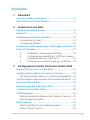 5
5
-
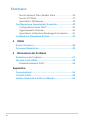 6
6
-
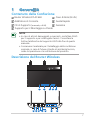 7
7
-
 8
8
-
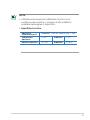 9
9
-
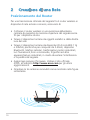 10
10
-
 11
11
-
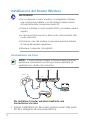 12
12
-
 13
13
-
 14
14
-
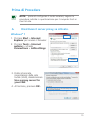 15
15
-
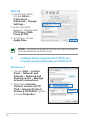 16
16
-
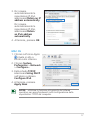 17
17
-
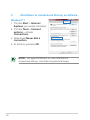 18
18
-
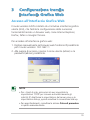 19
19
-
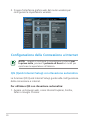 20
20
-
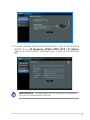 21
21
-
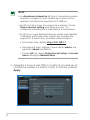 22
22
-
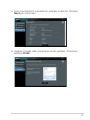 23
23
-
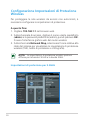 24
24
-
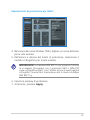 25
25
-
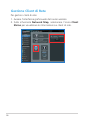 26
26
-
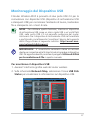 27
27
-
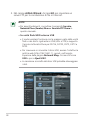 28
28
-
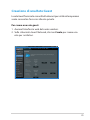 29
29
-
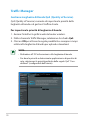 30
30
-
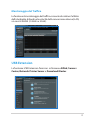 31
31
-
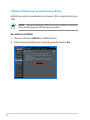 32
32
-
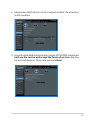 33
33
-
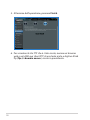 34
34
-
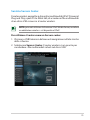 35
35
-
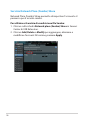 36
36
-
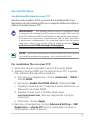 37
37
-
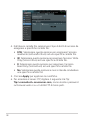 38
38
-
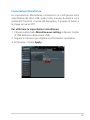 39
39
-
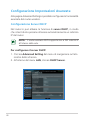 40
40
-
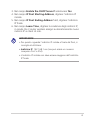 41
41
-
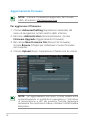 42
42
-
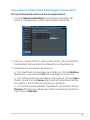 43
43
-
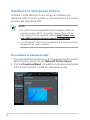 44
44
-
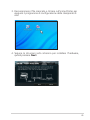 45
45
-
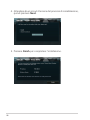 46
46
-
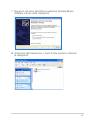 47
47
-
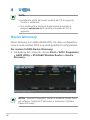 48
48
-
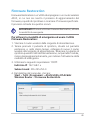 49
49
-
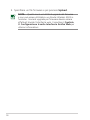 50
50
-
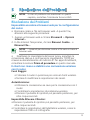 51
51
-
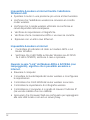 52
52
-
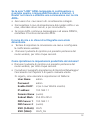 53
53
-
 54
54
-
 55
55
-
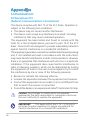 56
56
-
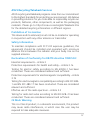 57
57
-
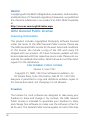 58
58
-
 59
59
-
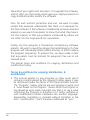 60
60
-
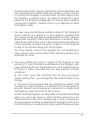 61
61
-
 62
62
-
 63
63
-
 64
64
-
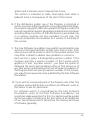 65
65
-
 66
66
-
 67
67
-
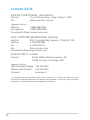 68
68
-
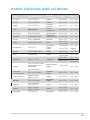 69
69
-
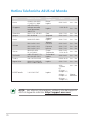 70
70
-
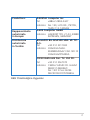 71
71
in altre lingue
- English: Asus RT-AC66U User manual
Documenti correlati
-
Asus RT-N56U I7822 Manuale utente
-
Asus RT-AC55U Manuale utente
-
Asus RT-AX5400 Manuale utente
-
Asus RT-AX86U Pro Manuale utente
-
Asus ROG STRIX GS-AX5400 Manuale utente
-
Asus RT-AC66U Manuale utente
-
Asus RT-AX57 Manuale utente
-
Asus ZenWiFi AX (XT8) Manuale utente
-
Asus RT-AX59U Manuale utente
-
Asus RT-N66U Dark Knight Manuale utente